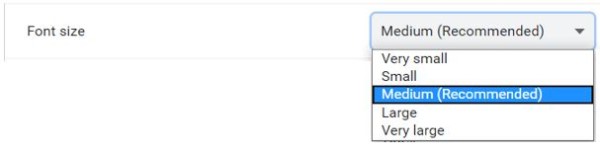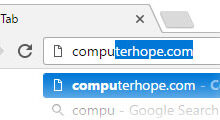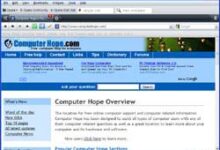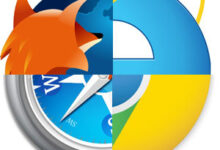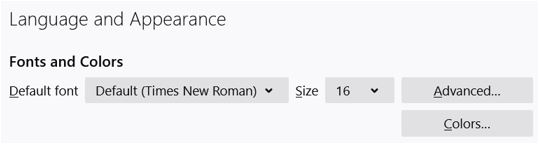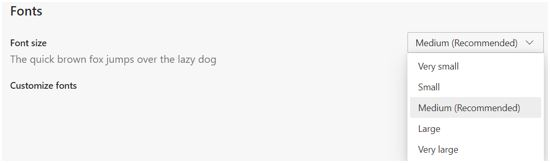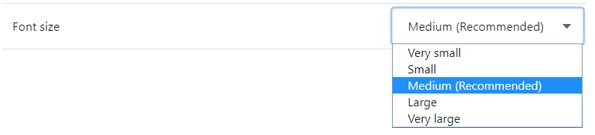Mise à jour : 08/31/2020 par Lojiciels.com
Cette page décrit comment modifier la taille des mots affichés dans votre navigateur. Dans la plupart des cas, vous allez effectivement zoomer sur la page, plutôt que de modifier la taille de la police. Par conséquent, la taille et le type de police ne changeront pas lorsque vous imprimerez un document ou une page à partir d’Internet.
Pour modifier le type et la taille de la police dans votre navigateur Internet, cliquez sur le lien approprié ci-dessous. Chacun des principaux navigateurs est couvert sur cette page. Gardez à l’esprit que certaines pages web sont conçues pour fonctionner avec des polices ou des types de police spécifiques et que le fait de changer la police par défaut du navigateur peut entraîner un mauvais fonctionnement ou un mauvais affichage de la page web.
Vous pouvez modifier la taille de la police à l’aide de votre clavier et de votre souris en utilisant l’un des navigateurs énumérés ci-dessous. Maintenez la touche Ctrl enfoncée, puis déplacez la molette de la souris vers le haut ou vers le bas. Vous pouvez également appuyer et maintenir la touche Touche Ctrlpuis appuyez sur ou – (plus ou moins) pour augmenter et diminuer la police.
Tous les navigateurs permettent également d’appuyer sur la touche Touche Ctrl et 0 (zéro) en même temps pour réinitialiser la police à la taille par défaut.
Contenu
Chrome
- Ouvrez le navigateur Chrome.
- Cliquez sur le bouton Personnaliser et contrôler Google Chrome
dans le coin supérieur droit de la fenêtre du navigateur.
- Augmentez ou diminuez la taille de la police en cliquant sur le bouton (plus) ou – (moins) dans la section Zoom du menu. Le niveau de zoom par défaut du navigateur est de 100%.
Vous pouvez également modifier la police et la taille de police par défaut dans Google Chrome en suivant les étapes ci-dessous.
- Ouvrez le navigateur Chrome.
- Cliquez sur le bouton Personnaliser et contrôler Google Chrome
dans le coin supérieur droit de la fenêtre du navigateur.
- Sélectionnez Paramètres dans le menu.
- Dans le menu de navigation de gauche, cliquez sur l’icône Comparution option.
- Dans la fenêtre Paramètres, sous Comparutioncliquez sur le menu déroulant de l’écran Taille de la police entrée.
- Sélectionnez la taille de police souhaitée à définir par défaut, avec les options suivantes Très petit, Petit, Moyen, Grandet Très grande.
- Pour changer le type de police, cliquez sur le bouton Personnaliser les polices l’entrée dans le Comparution section.
- Sur la Personnaliser les polices sélectionnez les types de police souhaités pour les définir comme valeurs par défaut.
Mozilla Firefox
- Ouvrez le navigateur Firefox.
- Cliquez sur le bouton Menu
dans le coin supérieur droit de l’écran.
- Augmentez ou diminuez la taille de la police en cliquant sur le bouton (plus) ou – (moins) dans la section Zoom du menu. Le niveau de zoom par défaut du navigateur est de 100%.
Vous pouvez également modifier la taille et le type de police par défaut dans Mozilla Firefox en suivant les étapes ci-dessous.
- Ouvrez le navigateur Firefox.
- Cliquez sur le bouton Menu
dans le coin supérieur droit de l’écran.
- Sélectionnez Options dans le menu déroulant qui apparaît.
- Sur la page Options, faites défiler la page jusqu’au Langue et apparence section.
- Dans le Langue et apparence vous pouvez spécifier la taille et le type de police par défaut. Vous pouvez changer la couleur du texte et du fond dans Firefox en cliquant sur le bouton Couleurs bouton. Vous pouvez également cliquer sur le bouton Avancé pour modifier des paramètres de police supplémentaires, tels que la taille de police minimale à utiliser.
Microsoft Edge
- Ouvrez le navigateur Edge.
- Cliquez sur Pour en savoir plus
(trois points horizontaux) dans le coin supérieur droit de la fenêtre.
- Augmentez ou diminuez la taille de la police en cliquant sur le bouton (plus) ou – (moins) dans la section Zoom du menu. Le niveau de zoom par défaut du navigateur est de 100%.
Vous pouvez également modifier la taille et le type de police par défaut dans Microsoft Edge en suivant les étapes ci-dessous.
Les instructions ci-dessous concernent la nouvelle version de Microsoft Edge, sortie en janvier 2020. La version originale d’Edge ne permettait pas de modifier la taille et le type de police par défaut.
- Ouvrez le navigateur Edge.
- Cliquez sur Pour en savoir plus
(trois points horizontaux) dans le coin supérieur droit de la fenêtre.
- Dans le menu, sélectionnez Paramètres.
- Sur la page Paramètres, cliquez sur le bouton Comparution dans le menu de navigation de gauche.
- Dans la fenêtre Paramètres, sous Polices de caractèrescliquez sur le menu déroulant de l’écran Taille de la police entrée.
- Sélectionnez la taille de police souhaitée à définir par défaut, avec les options suivantes Très petit, Petites, moyennes, Grandet Très grande.
- Pour changer le type de police, cliquez sur le bouton Personnaliser les polices l’entrée dans le Polices de caractères section.
- Sur la Personnaliser les polices sélectionnez les types de police souhaités pour les définir comme valeurs par défaut.
Internet Explorer
- Ouvrez le navigateur Internet Explorer.
- Cliquez sur Outils
dans le coin supérieur droit.
- Sélectionnez Options Internet dans le menu déroulant qui apparaît.
- Dans la fenêtre Options Internet, cliquez sur le bouton Polices en bas de l’onglet Général.
- Dans la fenêtre des polices, vous pouvez ajuster la police par défaut utilisée dans Internet Explorer. Si vous avez besoin d’options de police supplémentaires, vous pouvez ajuster la façon dont les polices sont utilisées en cliquant sur le bouton Accessibilité dans l’onglet Général.
Opéra
- Ouvrez le navigateur Opera.
- Cliquez sur l’opéra
dans le coin supérieur gauche de la fenêtre du navigateur.
- Augmentez ou diminuez la taille de la police en cliquant sur le bouton (plus) ou – (moins) dans la section Zoom du menu. Le zoom par défaut du navigateur est de 100%.
Vous pouvez également modifier la taille et le type de police par défaut dans Opera en suivant les étapes ci-dessous.
- Ouvrez le navigateur Opera.
- Cliquez sur le bouton « Opera
dans le coin supérieur gauche de la fenêtre du navigateur.
- Sélectionnez Paramètres dans le menu.
- Dans la fenêtre Paramètres, faites défiler l’écran jusqu’au Apparitions section.
- Sous Comparutioncliquez sur le menu déroulant de l’écran Taille de la police entrée.
- Sélectionnez la taille de police souhaitée à définir par défaut, avec les options suivantes Très petit, Petit, Moyen, Grandet Très grande.
- Pour changer le type de police, cliquez sur le bouton Personnaliser les polices l’entrée dans le Comparution section.
- Sur la Personnaliser les polices sélectionnez les types de police souhaités pour les définir comme valeurs par défaut.
Safari
- Ouvrez le navigateur Safari.
- Dans la barre de menu Safari, cliquez sur Voir.
- Cliquez sur Agrandir le texte pour augmenter la taille de la police ou Réduire la taille du texte pour diminuer la taille de la police.
Vous pouvez appuyer et maintenir la Apple et la (plus) ou – (moins) pour augmenter ou diminuer la taille de la police.
Safari pour iOS (iPad & iPhone)
Safari pour iOS ne dispose pas d’une fonction permettant de modifier la taille des caractères. Toutefois, vous pouvez utiliser deux doigts et les écarter pour effectuer un zoom avant ou les pincer pour effectuer un zoom arrière.